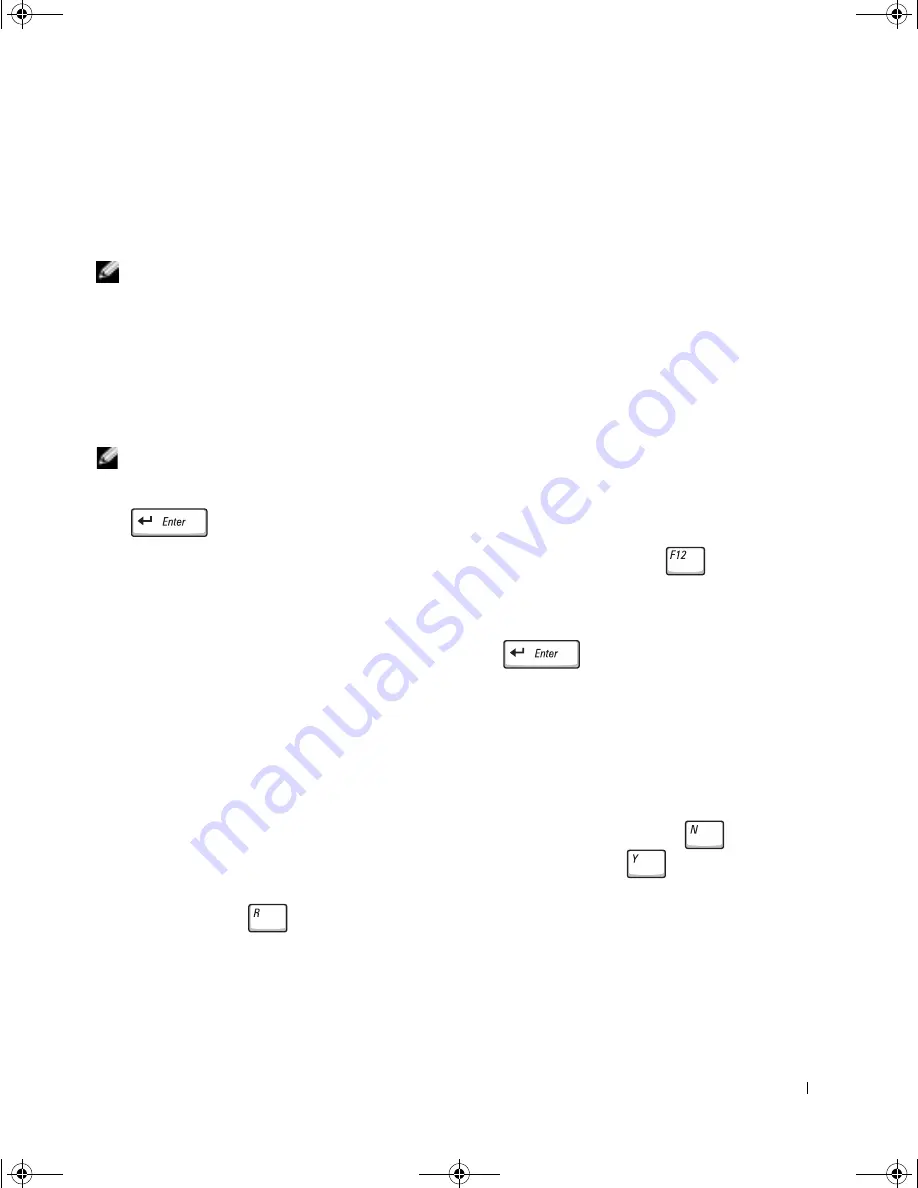
S y s t e m i n f o r m a t i o n s h a n d b u c h
107
Ausführen des Dell-Diagnoseprogramms
Das Dell-Diagnoseprogramm befindet sich auf der Festplatte auf einer verborgenen
Partition.
HINWEIS:
Wenn auf dem Bildschirm nichts angezeigt werden kann, wenden Sie sich an Dell
(unter „Weitere Hilfe“ im Benutzerhandbuch finden Sie die entsprechenden Rufnummern und
Adressen).
1
Den Computer herunterfahren.
2
Wenn der Computer an ein Docking-Gerät angeschlossen ist, die Verbindung trennen.
Weitere Anweisungen hierzu finden Sie in der Dokumentation zur Docking-Station.
3
Den Computer an eine Steckdose anschließen.
HINWEIS:
Wenn die Anzeige leer ist, können Sie die Taste zum Deaktivieren der Lautsprecher
gedrückt halten und gleichzeitig den Netzschalter drücken (anstelle von F12), um das Dell-
Diagnoseprogramm zu starten. Sie brauchen nicht
Diagnostics (Diagnose)
zu markieren und
zu drücken. Der Computer führt automatisch die Überprüfung vor dem Systemstart
aus.
4
Den Computer einschalten. Wenn das DELL™-Logo angezeigt wird, sofort
drücken. Falls so lange gewartet wurde, bis das Microsoft
®
Windows
®
-Logo erscheint,
noch warten, bis der Windows-Desktop angezeigt wird. Danach den Computer
herunterfahren und erneut starten.
5
In der Liste der Startgeräte
Diagnose
markieren und
drücken.
Der Computer führt vor dem Starten eine Systemüberprüfung durch. Dabei handelt
es sich um eine Reihe von integrierten Diagnosefunktionen, mit denen die System-
platine, Tastatur, Festplatte und der Bildschirm geprüft werden.
•
Beantworten Sie alle Fragen, die während der Überprüfung angezeigt werden.
•
Wird bei einer Komponente eine Fehlfunktion festgestellt, unterbricht der
Computer die Überprüfung und gibt einen Signalton aus. Um die Überprüfung
zu unterbrechen und das Betriebssystem aufzurufen, drücken Sie die Taste
.
Um mit dem nächsten Schritt fortzufahren, drücken Sie die Taste
. Um
die Komponente erneut zu testen, bei der die Fehlfunktion festgestellt wurde,
drücken Sie
.
H0522bk0.book Page 107 Tuesday, February 11, 2003 12:23 PM
















































